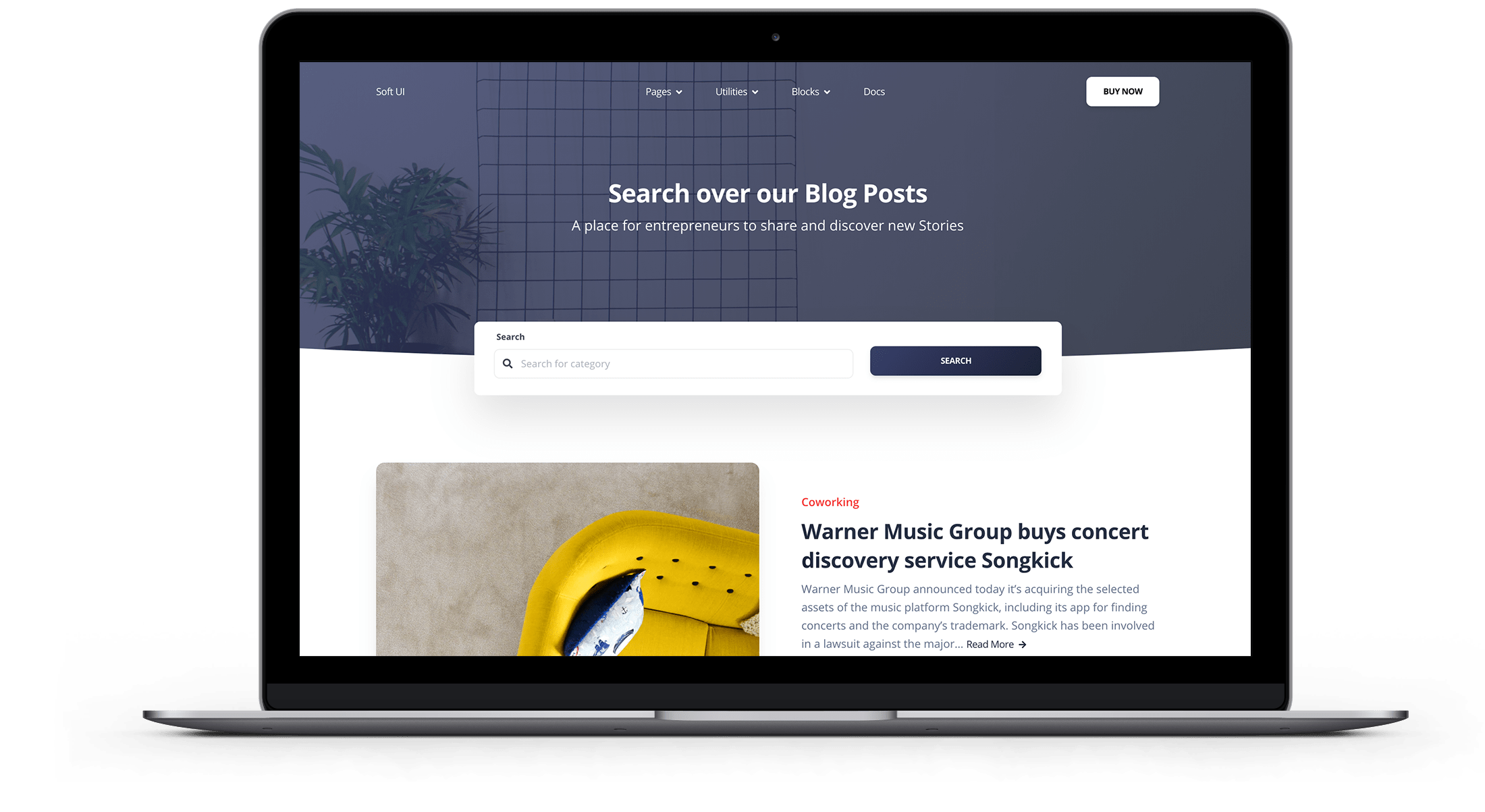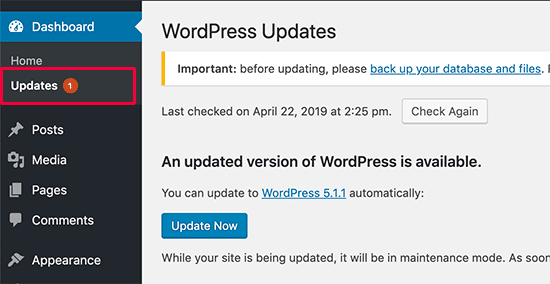¿Estás pensando en actualizar WordPress pero no sabes cómo hacerlo? De hecho, muchas veces el miedo de quienes quieren actualizar WordPress es dañar su sitio web.
Este temor es comprensible, sin embargo, es importante actualizar siempre a la última versión de WordPress para garantizar una mejor seguridad y rendimiento de su sitio web.
¿Por qué necesitas actualizar WordPress?
Las principales investigaciones de seguridad de WordPress muestran que la mayoría de los sitios web de WordPress que se ven comprometidos se deben a un núcleo, complemento o tema de WordPress obsoleto.
WordPress es administrado activamente por desarrolladores de todo el mundo. Estos desarrolladores encuentran y corrigen errores, agregan nuevas funciones y buscan vulnerabilidades de seguridad de forma regular. Estos cambios luego se publican en una nueva versión de WordPress.
Luego debe actualizar su sitio para asegurarse de que estén instalados los últimos parches de seguridad y las últimas funciones. También tendrás una mejora en la velocidad y el rendimiento.
Dicho esto, veamos cómo actualizar WordPress de forma segura a la última versión.
¿Qué hacer antes de actualizar WordPress?
Lo más importante que debe hacer antes de actualizar WordPress es crear una copia de seguridad completa .
Aún debe asegurarse de crear una nueva copia de seguridad y almacenarla de forma segura en una ubicación remota.
Una copia de seguridad completa de WordPress incluye todo.
- Su base de datos de WordPress
- Todas tus imágenes y archivos multimedia
- Tus plugins y temas de WordPress
- Archivos principales de WordPress
Este paso es crucial ya que te permitirá restaurar WordPress desde una copia de seguridad en caso de que algo salga mal.
Después de crear una copia de seguridad completa, puede pasar al siguiente paso.
Actualización de WordPress a la última versión
Hay dos formas sencillas de actualizar su sitio de WordPress a la última versión.
Actualización de WordPress usando el sistema incorporado
Este método es el más sencillo y por tanto el más recomendado para todos los usuarios.
Primero, inicie sesión en el área de administración de su sitio web de WordPress y vaya a la página Panel de control » Actualizaciones .
Verá la advertencia de que hay una nueva versión de WordPress disponible. Ahora solo tienes que hacer clic en el botón “ Actualizar ahora ” para iniciar la actualización.
WordPress ahora buscará la última versión del software y la instalará por usted.
Verá el progreso de la actualización en la pantalla. Durante la actualización, WordPress pondrá su sitio en modo de mantenimiento.
Su sitio seguirá siendo visible para los usuarios, pero no podrá instalar complementos ni temas mientras la actualización esté en curso.
Una vez que se complete la actualización, será redirigido a la pantalla de bienvenida de WordPress. Dependiendo de cada versión, es posible que vea una página que explica las novedades de WordPress y las funciones que debe probar.
Eso es todo, ¡has actualizado correctamente WordPress a la última versión!
¿Qué hacer después de la actualización?
Una vez que haya actualizado WordPress en su sitio web, lo único que debe hacer es asegurarse de que todo funcione como se esperaba. Simplemente visite su sitio web en una nueva ventana del navegador y verifique la Configuración en el área de administración de WordPress.

Prueba gratis hosting wordpress Rápido, Optimizado, Seguro
Cámbiate a Bhoost con 30 días gratis y migración incluida
Prueba ahora gratis 30 días